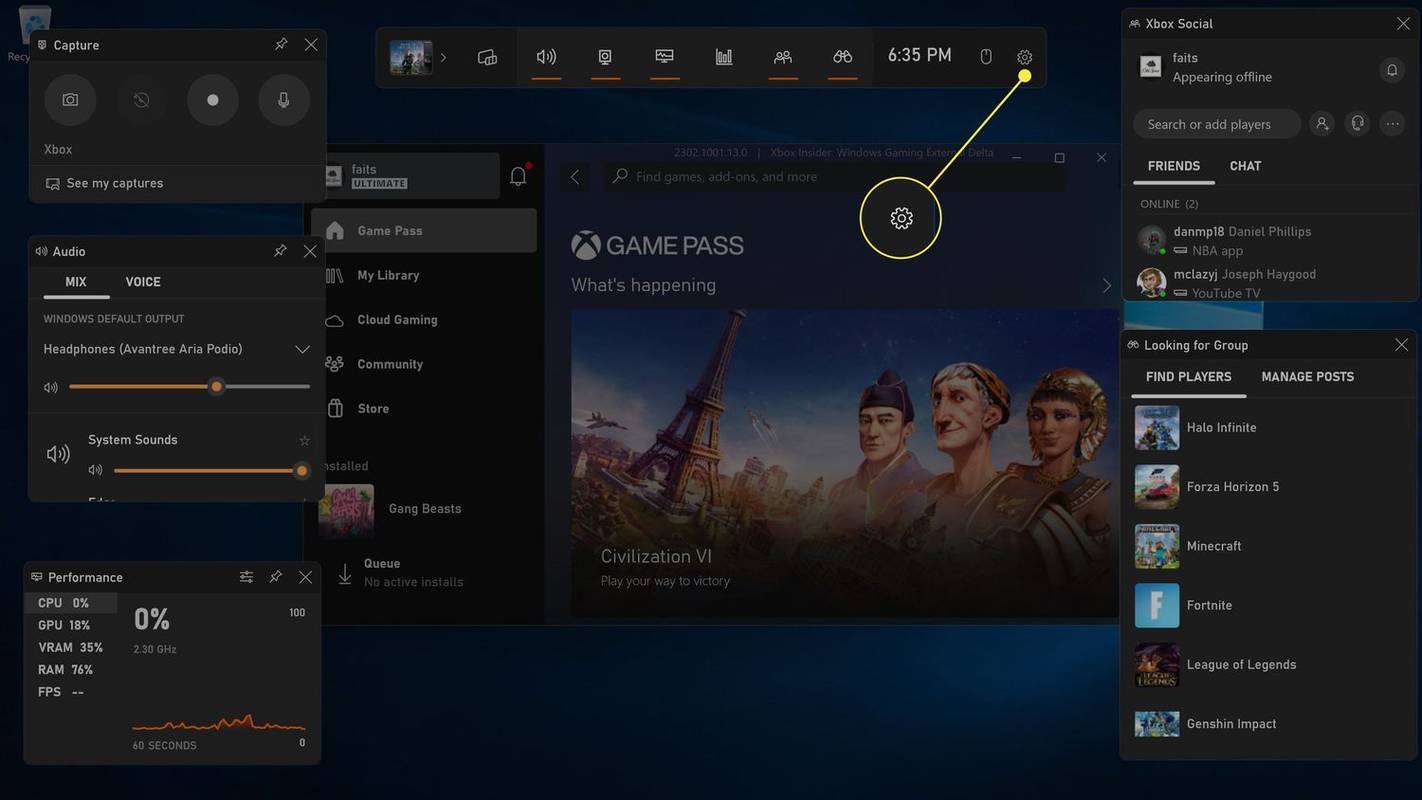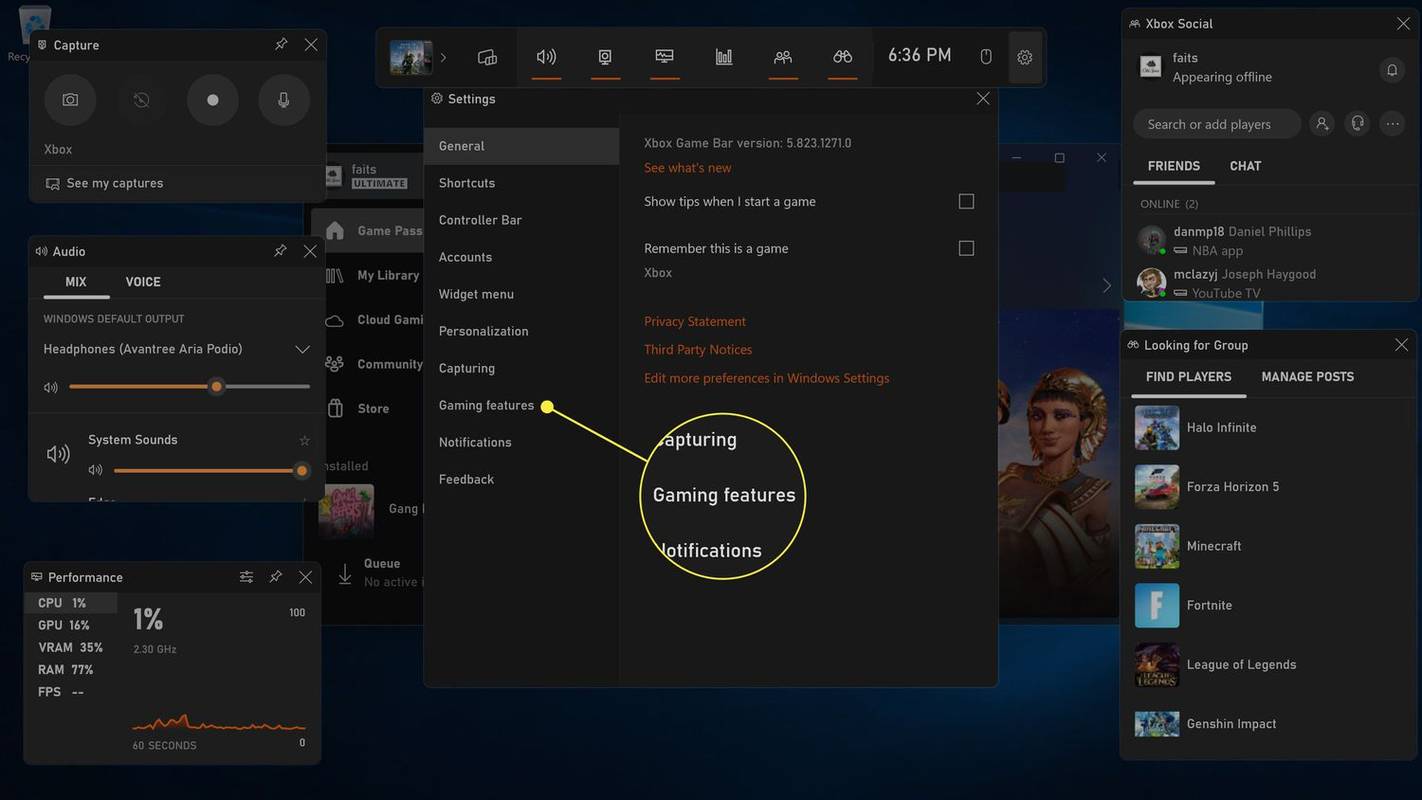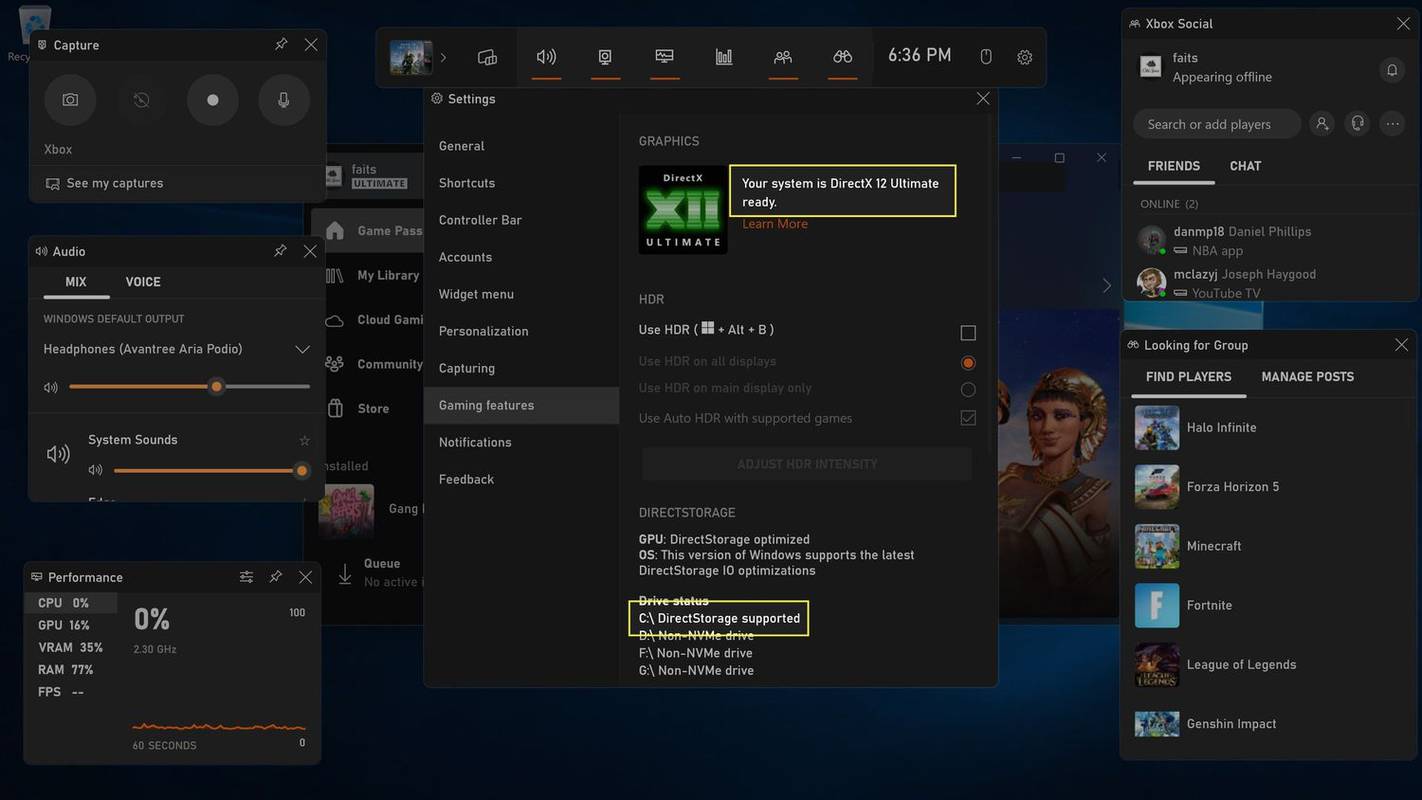สิ่งที่ต้องรู้
- DirectStorage จะเปิดใช้งานโดยอัตโนมัติหากพีซีของคุณรองรับ ดังนั้นคุณไม่จำเป็นต้องเปิดใช้งาน
- เพื่อให้ DirectStorage ทำงานได้ พีซีของคุณจำเป็นต้องมี NVMe SSD และก ไดเร็คเอ็กซ์ 12 กราฟิกการ์ดที่รองรับ
- วิธีตรวจสอบ: กด ชนะ + ช , ไปที่ ไอคอนรูปเฟือง > คุณสมบัติการเล่นเกม . ตรวจสอบ กราฟิก และ DirectStorage ส่วนต่างๆ
บทความนี้จะอธิบายวิธีใช้ DirectStorage ใน Windows 11 เพื่อปรับปรุงเวลาในการโหลดเกม
วิธีใช้ DirectStorage ใน Windows 11
DirectStorage มีอยู่ใน Windows 11 ดังนั้นคุณไม่จำเป็นต้องดำเนินการใดๆ เพื่อเปิดใช้งาน หากพีซีของคุณมีข้อกำหนดที่จำเป็นสำหรับ DirectStorage ในการทำงาน และคุณเล่นเกมที่เข้ากันได้กับ DirectStorage Windows 11 จะใช้ประโยชน์จากคุณสมบัตินี้โดยอัตโนมัติเพื่อปรับปรุงเวลาในการโหลดและประสิทธิภาพของเกม
เพื่อให้ DirectStorage ทำงานได้ คอมพิวเตอร์ของคุณจะต้องมีคุณสมบัติตรงตามหรือเกินกว่าข้อกำหนดเหล่านี้:
- NVMe SSD (แนะนำ PCIe 4.0)
- การ์ดแสดงผลที่รองรับ DirectX 12 และ Shader Model 6.0
- วินโดวส์ 11
Windows 10 ยังรองรับ DirectStorage แต่ Microsoft แนะนำ Windows 11
วิธีตรวจสอบว่าพีซีของคุณสามารถใช้ DirectStorage ได้หรือไม่
หากคุณไม่แน่ใจว่าพีซีของคุณเข้ากันได้กับ DirectStorage หรือไม่ นั่นคือสิ่งที่คุณสามารถตรวจสอบได้ คุณจะต้องตรวจสอบว่าคุณมีไดรฟ์เก็บข้อมูลประเภทใดและตรวจสอบว่าคุณมีการ์ดวิดีโอประเภทใด
ต่อไปนี้เป็นวิธีตรวจสอบว่าพีซีของคุณสามารถใช้ DirectStorage ได้หรือไม่:
-
กด ชนะ + ช เพื่อเปิด Xbox Game Bar จากนั้นเลือก เกียร์ ไอคอน .
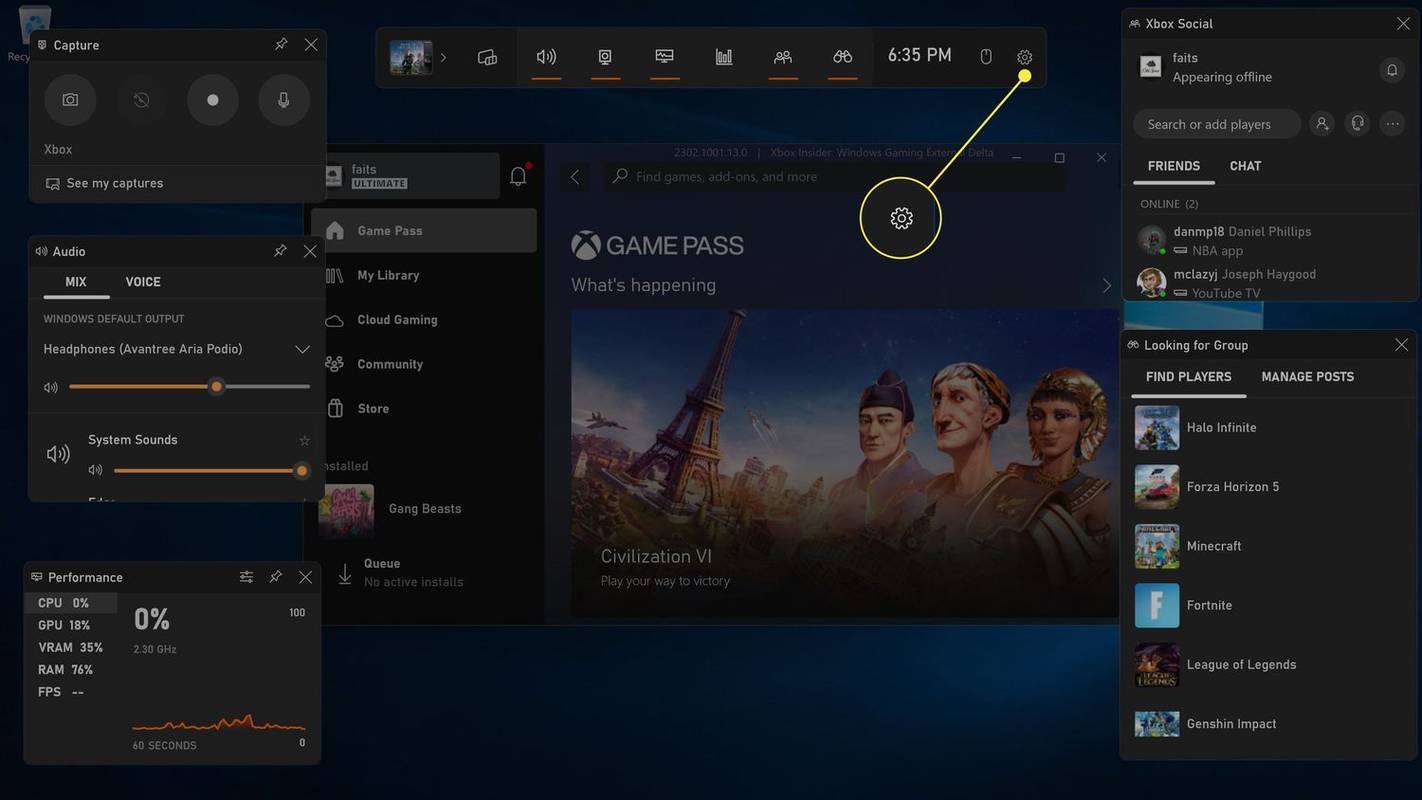
-
เลือก คุณสมบัติการเล่นเกม .
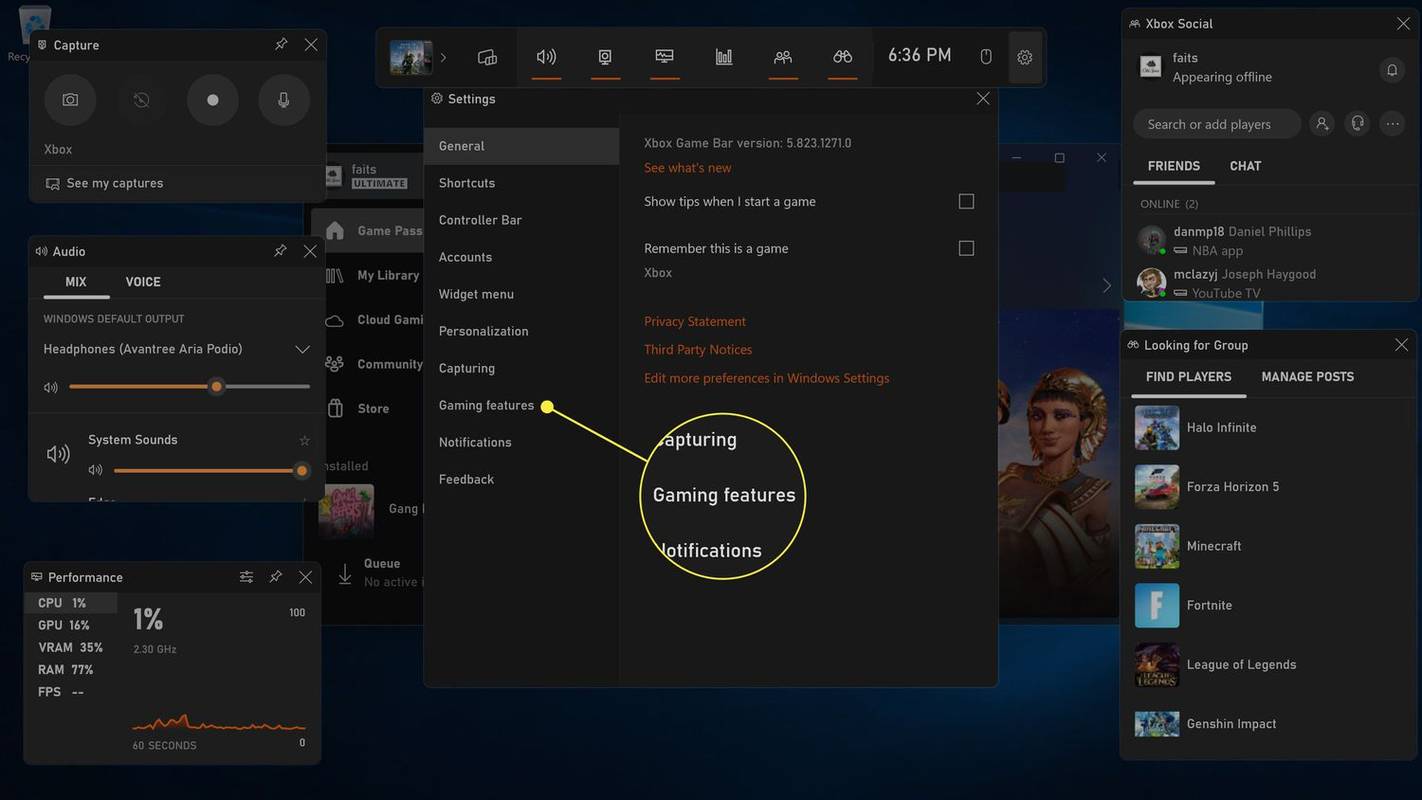
-
มองหาข้อความ ระบบของคุณพร้อม DirectX 12 Ultimate แล้ว และ รองรับ DirectStorage . หากคุณเห็นทั้งสองข้อความ แสดงว่าพีซีของคุณรองรับ DirectStorage
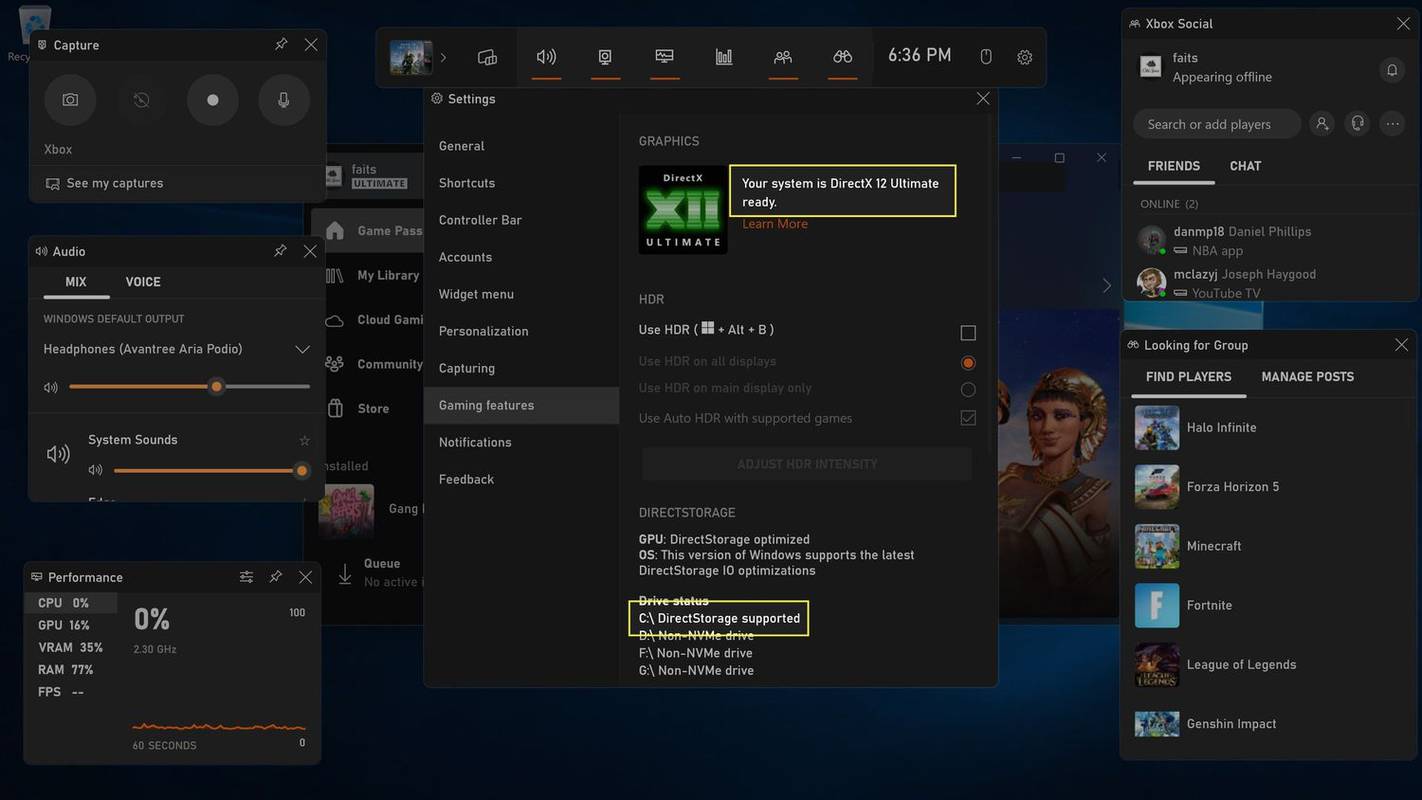
วิธีเปิดใช้งาน DirectStorage บนพีซีที่ไม่รองรับ
หากพีซี Windows 11 ของคุณไม่ตรงตามข้อกำหนดสำหรับ DirectStorage คุณจะไม่สามารถเปิดใช้งานคุณสมบัตินี้ได้ หากคุณเลือกที่จะอัพเกรดพีซีของคุณ คุณจะต้องติดตั้ง NVMe SSD และอัพเกรดการ์ดกราฟิกของคุณเป็นการ์ดที่รองรับ DirectX 12 Ultimate หลังจากดำเนินการเปลี่ยนแปลงเหล่านั้น Windows 11 จะเปิดใช้งาน DirectStorage สำหรับเกมที่รองรับโดยอัตโนมัติ
วิธีเปลี่ยนตำแหน่งที่ iTunes เก็บข้อมูลสำรอง
DirectStorage คืออะไร และทำงานอย่างไร?
DirectStorage เป็นคุณสมบัติที่ Microsoft พัฒนาขึ้นสำหรับคอนโซล Xbox ซึ่งสามารถปรับปรุงเวลาในการโหลดและประสิทธิภาพกราฟิกได้ การเล่นเกมบน Windows 11 โดยเพิ่มความรวดเร็วในการจัดเก็บและเรียกค้นข้อมูล ใช้ประโยชน์จากเวลาในการอ่านและเขียนที่รวดเร็วอย่างไม่น่าเชื่อจากไดรฟ์ NVMe ซึ่งเป็นสาเหตุที่ทำให้ฟีเจอร์นี้ใช้งานไม่ได้หากคุณไม่มีไดรฟ์ NVMe
นอกเหนือจากการใช้ประโยชน์จากไดรฟ์ NVME ที่รวดเร็วแล้ว DirectStorage ยังใช้การ์ดกราฟิกของคุณเพื่อจัดการข้อมูลที่บีบอัดโดยตรง แทนที่จะให้ CPU ขยายขนาดทุกอย่างก่อน (ซึ่งเป็นวิธีการทำงานของสิ่งต่าง ๆ ตามปกติ) วิธีนี้จะขจัดปัญหาคอขวดที่อาจเกิดขึ้น เนื่องจากการ์ดกราฟิกสามารถเริ่มเรนเดอร์สิ่งต่าง ๆ ได้ทันทีแทนที่จะรอบน CPU และนี่คือสาเหตุที่ DirectStorage จะไม่ทำงานหากการ์ดวิดีโอของคุณไม่รองรับ DirectX 12
เมื่อพีซีของคุณมีทั้งการ์ดแสดงผล NVMe และ DirectX 12 และผู้พัฒนาเกมเลือกที่จะใช้ประโยชน์จาก DirectStorage ผลลัพธ์ที่ได้คือเวลาในการโหลดเร็วขึ้นอย่างเห็นได้ชัด Microsoft ระบุว่าการดำเนินการนี้สามารถลดเวลาในการโหลดบน CPU ได้มากถึง 40 เปอร์เซ็นต์ และในหลาย ๆ กรณีก็ส่งผลให้มีการโหลดแทบจะทันที
คำถามที่พบบ่อย- DirectStorage จะทำให้การเล่นเกมเร็วขึ้นหรือไม่?
ในทางหนึ่งใช่ อีกทางหนึ่งน่าจะสำคัญกว่า ไม่ใช่ ถ้าพูดถึงการโหลดเกมและโดยรวมแล้วรอให้เกมพร้อมเล่นใช่ว่าจะเร็วขึ้น จะใช้ระบบที่มี DirectStorage จะเพิ่มความลื่นไหลของกราฟิกและ FPS หรือเปล่า เพื่อกราฟิกที่ดีขึ้นและเร็วขึ้น คุณต้องมีการ์ดกราฟิกที่แข็งแรงกว่านี้
- SSD จะทำให้การเล่นเกมเร็วขึ้นหรือไม่?
เช่นเดียวกับ DirectStorage ใช่ แต่ส่วนใหญ่ไม่ใช่ SSD จะทำให้เกมของคุณโหลดเร็วขึ้น ดังนั้นการรอเพื่อเริ่มเล่นเกมจึงน้อยลง และรอน้อยลงในขณะที่โหลดด่านใหม่เข้าสู่หน่วยความจำ SSD เป็นการลงทุนที่คุ้มค่านอกเหนือจากการเล่นเกม เนื่องจากจะช่วยเร่งความเร็วในการบูต เปิดแอป และบันทึกไฟล์